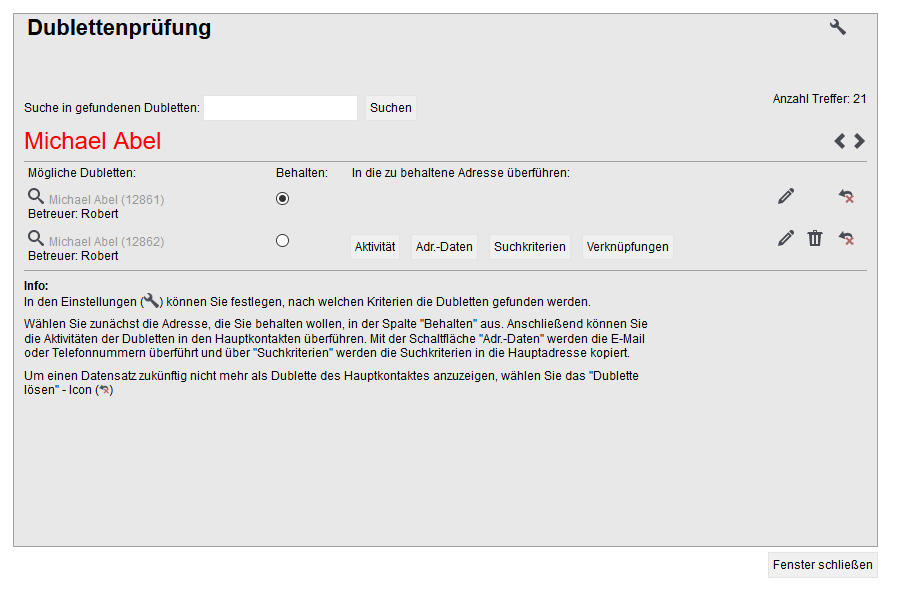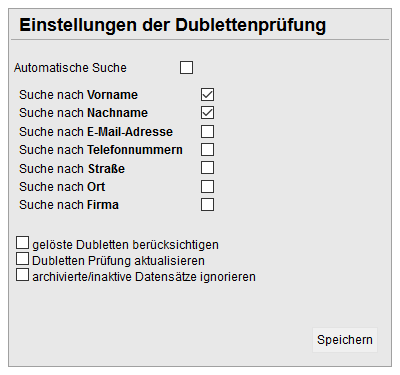You are here: Home / Moduli / Contatti / Duplicati

Contatti
Duplicati
A volte è bene avere dati duplicati nel database dei contatti, mentre altre volte no. Si distinguono due casi. Da un lato, ci sono dei duplicati? In secondo luogo, la cancellazione dei duplicati.
Un potenziale duplicato?
Quando si creano i record dei dati dei contatti, il sistema controlla nel database di onOffice per verificare se esiste già un duplicato e mostra un messaggio se ne trova uno. Si può quindi decidere di “creare comunque il contatto” o “utilizzare il contatto esistente”.
Un duplicato viene creato quando ci sono più record di dati di contatto “identici”. Un duplicato non è quindi del 2° o 3° tipo. “stesso” record di dati sul contatto rispetto a uno esistente, ma semplicemente l’esistenza multipla.
In questo caso, viene utilizzato come criterio una delle seguenti corrispondenze con il record di dati creato:
- Stesso nome e cognome
- Stesso nome e cognome nei dati di base2
- stessa via, città e cognome
Quando si conferma il messaggio, si apre un pop-up con l’elenco dei record di dati di contatto trovati. Esiste un controllo dei duplicati semplice e un controllo dei duplicati esteso. Con il controllo duplicati esteso, tutti gli indirizzi vengono controllati, indipendentemente dall’autorizzazione di lettura – i dettagli dell’indirizzo non possono essere visualizzati.
L’utilizzo del controllo dei duplicati semplice o esteso viene impostato tramite le impostazioni di base in azioni>> impostazioni >> impostazioni di base >> altro . Per attivare il controllo esteso dei duplicati, selezionare l’impostazione “controllo dei duplicati nell’intero database”.
I record di dati che potrebbero portare a un duplicato vengono visualizzati nel seguente pop-up. È possibile visualizzare ulteriori dettagli del record di dati utilizzando la lente di ingrandimento.
È possibile selezionare un record di dati esistente e continuare a lavorare con questo record di dati di contatto. I dati inseriti vengono quindi “scartati”.
Se si è sicuri che non ci siano doppioni o che non si voglia creare un doppione, e che i nuovi dati inseriti debbano essere creati come un nuovo record di dati di contatto, cliccare su “mantieni nuovo record di dati”.
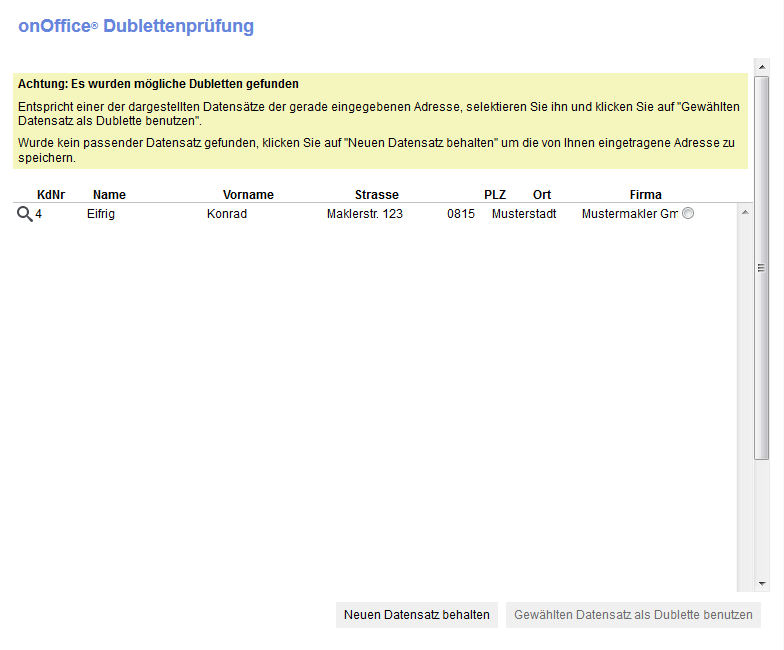
La verifica estesa dei duplicati controlla anche i contatti ai quali non si ha accesso in lettura. Vengono elencati solo i dati del contatto visualizzato e non è disponibile un’anteprima con lente di ingrandimento. È possibile aprire il record dei dati del contatto cliccando sul numero del cliente.
I record di dati per i quali si dispone di un’autorizzazione di lettura sono contrassegnati in verde, mentre i record di dati dei contatti per i quali non si dispone di un’autorizzazione di lettura sono contrassegnati in grigio.
Per questi ultimi, è possibile richiedere l’autorizzazione di lettura al gestore dei contatti tramite “richiedi accesso” nel campo grigio. Il referente del contatto riceve un’email con la richiesta e i dati di contatto e può quindi autorizzare l’accesso.
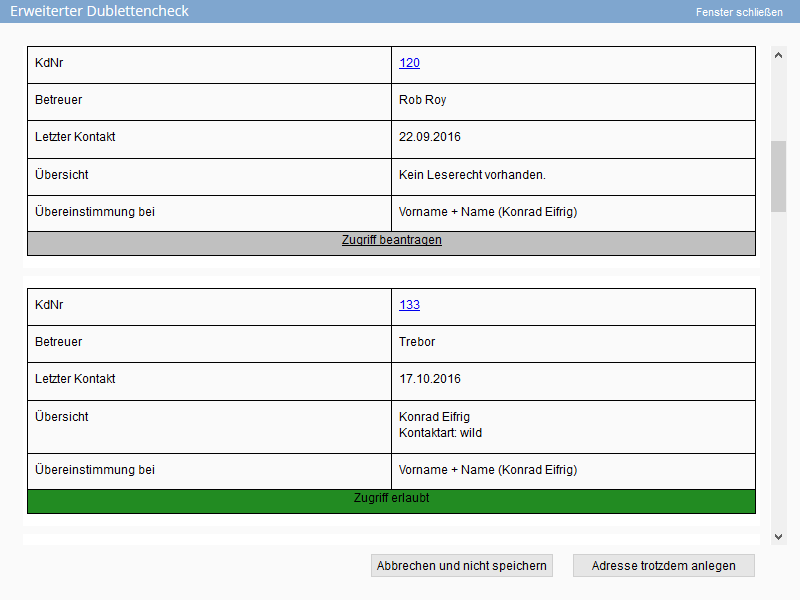
Ricerca / eliminazione dei duplicati
Un database di contatti esistente può contenere duplicati. È necessario effettuare una ricerca di duplicati per individuarli e, se necessario, ripulirli.
Il risultato della ricerca viene visualizzato in un pop-up.
Anche in questo caso esistono due casi: la ricerca di duplicati per uno specifico record di dati di contatto e la ricerca generale di possibili duplicati tra diversi record di dati di contatto.
Dalla vista dettagliata di un record di dati di contatto, è possibile verificare se esiste un duplicato e quali altri record di dati di contatto sono “identici” tramite barra delle azioni >> ulteriori azioni >> controllo duplicati .
Il controllo duplicati esteso ricerca tutti i record di dati di contatto indipendentemente dall’autorizzazione di lettura, ma il risultato è lo stesso di quando si creano i contatti. Non è possibile eliminare il duplicato qui.
La ricerca di eventuali duplicati può essere richiamata tramite azioni >> azioni contatto >> controllo duplicati , a condizione che si disponga del diritto “apri controllo duplicati” .
Vengono controllati solo i contatti per i quali si dispone dell’autorizzazione di lettura, anche per il controllo duplicati esteso.
Risultato della ricerca
La visualizzazione inizia con il primo duplicato trovato. Utilizzare le frecce avanti e indietro per passare al duplicato successivo o precedente trovato.
Per ogni duplicato trovato, vengono elencati tutti i record di dati di contatto corrispondenti. La funzione lente di ingrandimento ![]() offre un’anteprima, mentre l’icona di modifica
offre un’anteprima, mentre l’icona di modifica ![]() può essere utilizzata per richiamare il record di dati desiderato in una nuova finestra.
può essere utilizzata per richiamare il record di dati desiderato in una nuova finestra.
Escludere dal controllo dei duplicati
È possibile escludere dalla ricerca singoli record di dati di contatto utilizzando il simbolo “rimuovi collegamento” ![]() . È possibile riattivare questi record di dati per il controllo dei duplicati in qualsiasi momento tramite le impostazioni del controllo dei duplicati .
. È possibile riattivare questi record di dati per il controllo dei duplicati in qualsiasi momento tramite le impostazioni del controllo dei duplicati .
Nota:
Con la ricerca avanzata dei duplicati da un record di dati di contatto, vengono esaminati tutti i record di dati di contatto e il risultato viene visualizzato come durante la creazione di un nuovo contatto. Non è possibile rimuovere il duplicato qui.
Rimuovere duplicati
Se l’elenco dei risultati della ricerca di duplicati assomiglia all’immagine seguente, è possibile anche rimuovere, cioè trasferire tutti i dati su un solo contatto.
Trasferire dati
Il contatto a cui trasferire i dati viene selezionato nella colonna “mantieni”. Non ci sono più “pulsanti di trasferimento” in questa linea.
Nota:
Il trasferimento avviene direttamente. Questa operazione NON può essere annullata.
I vari pulsanti di trasferimento possono essere utilizzati per trasferire al contatto selezionato le attività, i criteri di ricerca, i dati del contatto e i collegamenti come “proprietà” o “immobili offerti”.
ATTENZIONE: Le relazioni non vengono trasferite e devono essere mantenute manualmente prima di cancellare il vecchio record di dati.
Dopo il trasferimento, il pulsante è inattivo poiché i dati del record sono stati rimossi.
I record di dati non più necessari possono essere cancellati direttamente tramite l’icona del cestino, se è disponibile l’autorizzazione corrispondente.
Configurazione
È possibile configurare i criteri per cui un contatto viene considerato un possibile duplicato. Utilizzare il simbolo della chiave inglese ![]() per aprire la configurazione.
per aprire la configurazione.
Nota:
Queste impostazioni si applicano solo alla ricerca di uno (per il semplice controllo dei duplicati) e più record di dati di contatto. Tuttavia, queste non si applicano al controllo dei duplicati durante la creazione dei contatti.
I criteri si applicano a tutti gli utenti.

 Introduzione
Introduzione Dashboard
Dashboard Contatti
Contatti Immobili
Immobili Email
Email Calendario
Calendario Compiti
Compiti Cruscotto di monitoraggio acquisizione
Cruscotto di monitoraggio acquisizione Cruscotto di monitoraggio
Cruscotto di monitoraggio Gruppi
Gruppi Intranet
Intranet Invio automatico della brochure
Invio automatico della brochure Manager delle richieste
Manager delle richieste Manager dei processi
Manager dei processi Marketing Box
Marketing Box Modulo multilingue
Modulo multilingue Modulo multi-immobile
Modulo multi-immobile Modulo progetti
Modulo progetti Modulo statistiche
Modulo statistiche PDF presentazione
PDF presentazione Sincronizzazione onOffice
Sincronizzazione onOffice Smart site 2.0
Smart site 2.0 Statistiche immobili e contatti
Statistiche immobili e contatti Tracciamento dell’orario di lavoro
Tracciamento dell’orario di lavoro Vetrina TV
Vetrina TV Accesso rapido
Accesso rapido Aggiornamento di massa
Aggiornamento di massa Calcolo con formule
Calcolo con formule Comunicazione clienti
Comunicazione clienti Contatti da appunti
Contatti da appunti Importazione immobili
Importazione immobili Impostazioni
Impostazioni Link preferiti
Link preferiti Modelli
Modelli Portali
Portali Strumenti esterni
Strumenti esterni Testo rapido
Testo rapido Passo dopo passo
Passo dopo passo